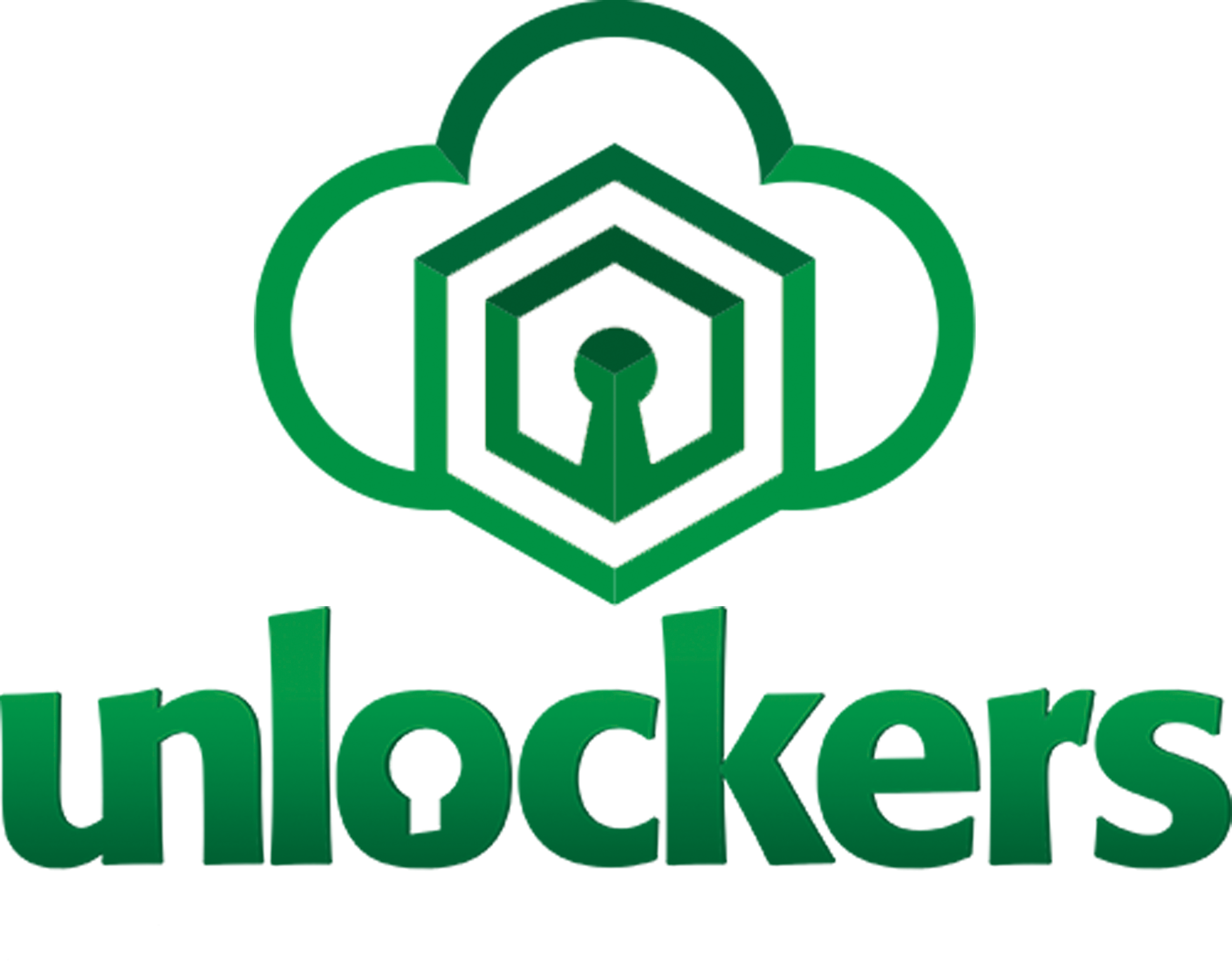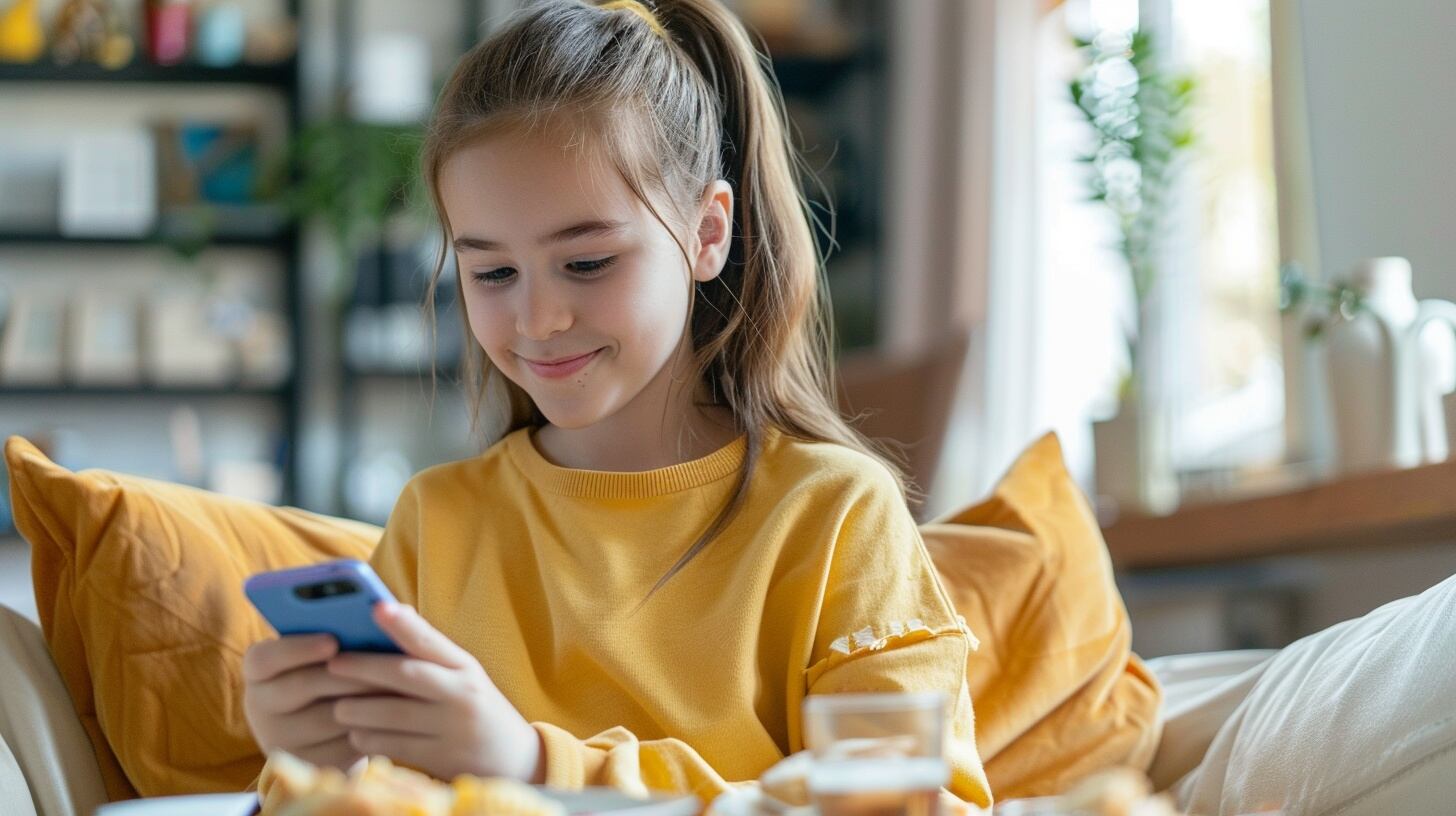
Las preocupaciones sobre el equilibrio entre el tiempo online y offline que pasan los niños en su celular son comunes en la mayoría de las familias, y ahora Google ofrece una nueva herramienta para ayudar a los padres a establecer límites de uso durante el horario escolar. Se trata de la función “School time”, que estará disponible en dispositivos Android.
Esta función es ideal para expandir el cuidado que pueden implementar los padres en momentos donde no están presentes y cuando es más necesaria la concentración, que el tiempo frente a la pantalla.
Qué es la función School time y cómo funciona
La función School time es una herramienta de control parental diseñada específicamente para ayudar a los padres a limitar las distracciones digitales de sus hijos durante las horas escolares. Este nuevo ajuste, que ya está disponible en dispositivos como el reloj inteligente Fitbit Ace LTE para niños, permitirá a los padres configurar el dispositivo de sus hijos para que funcione con una pantalla de inicio dedicada y con funcionalidad limitada durante el tiempo que están en la escuela.
El propósito principal de esta herramienta es ayudar a los estudiantes a concentrarse en sus estudios sin las distracciones constantes que los teléfonos inteligentes y otros dispositivos pueden generar.

Google ha diseñado esta función en respuesta a las solicitudes de padres que desean mantener a sus hijos enfocados durante las clases, pero que también quieren la opción de contactarlos en caso de una emergencia.
Cuando School time está activado, los padres pueden seleccionar qué aplicaciones estarán disponibles para sus hijos durante este período, lo que significa que pueden restringir el acceso a juegos, redes sociales u otras aplicaciones que puedan ser una fuente de distracción. Además, los padres tienen la opción de permitir llamadas o mensajes de texto solo de contactos específicos, lo que asegura que los niños sigan siendo accesibles en situaciones urgentes.
Esta función también puede ser activada fuera del horario escolar, por ejemplo, durante el tiempo de estudio en casa o cuando es necesario un descanso de las pantallas. Además, para los adolescentes que no están bajo la supervisión directa de los padres a través de la aplicación Family Link de Google, existe el “Focus mode” o “Modo de enfoque”, que también ayuda a prevenir notificaciones y limita las distracciones durante un periodo específico.

Cómo activar School time en dispositivos Android
Esta herramienta llegará a estos celulares en 2025 y para activarla será necesario utilizar la aplicación Family Link de Google, que es el centro de control para todas las configuraciones de control parental. Aquí te mostramos los pasos para activar y configurar esta función:
- Si aún no lo has hecho, descarga la aplicación Family Link desde Google Play Store. Esta aplicación es esencial para gestionar el uso del dispositivo de tus hijos.
- Una vez instalada la aplicación, deberás configurar la cuenta de tu hijo si no lo has hecho anteriormente. Esto implica vincular la cuenta de Google de tu hijo con la tuya para poder gestionar su dispositivo.
- Dentro de Family Link, busca la opción de “School time” o “Tiempo escolar” en el menú de configuraciones de la cuenta de tu hijo. Desde aquí, podrás programar las horas durante las cuales quieres que el dispositivo tenga funcionalidad limitada.
- Elige las aplicaciones que deseas que estén disponibles durante el horario de “School time”. Esto puede incluir aplicaciones educativas, calculadoras, o cualquier otra herramienta que consideres útil y no distractora para tu hijo.
- Si deseas que tu hijo pueda recibir llamadas o mensajes de ciertos contactos durante el horario escolar, esta es la opción para configurarlo. Solo los contactos que selecciones podrán comunicarse con tu hijo durante “School time”.
- Una vez que hayas hecho todas las selecciones necesarias, guarda los cambios y activa la función. A partir de ese momento, el dispositivo de tu hijo funcionará de acuerdo con las reglas establecidas durante el tiempo que hayas definido.

Nuevas opciones de supervisión para adolescentes
A medida que los niños crecen y se convierten en adolescentes, sus necesidades y la forma en que usan la tecnología también cambian. Con esto en mente, Google ha desarrollado nuevas funciones de supervisión que se adaptan mejor a los adolescentes. Estas herramientas permiten a los padres ajustar las reglas digitales de acuerdo con la edad y el nivel de madurez de sus hijos, manteniendo el equilibrio entre independencia y supervisión.
Por ejemplo, próximamente, los padres podrán vincular sus cuentas con las de sus hijos adolescentes en YouTube para tener una mayor visibilidad sobre su actividad en la plataforma. Esta actualización permitirá a los padres supervisar lo que sus hijos ven y establecer restricciones si es necesario.
Además, en Family Link, la supervisión puede habilitarse para todas las edades, lo que proporciona a los padres la flexibilidad de determinar qué aplicaciones, productos y experiencias pueden utilizar sus hijos adolescentes. También pueden continuar monitoreando su actividad y establecer reglas digitales, como límites de tiempo de pantalla o compartir la ubicación.